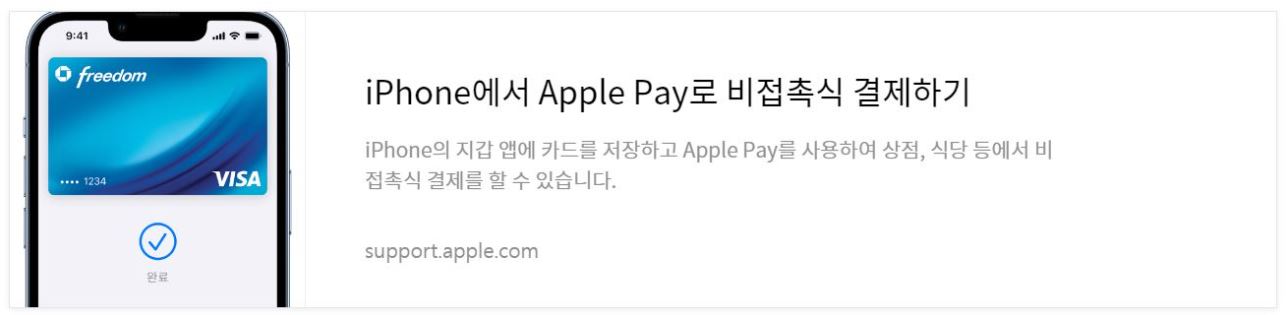티스토리 뷰
아이폰 유저들에게 반가운 소식이 얼마 전 있었습니다. 바로 애플페이의 국내도입인데요. 안드로이드폰 유저가 삼성페이로 카드 없이 폰으로 결제를 하는 것을 보면서 아이폰은 언제 들어오나 하며 오매불망 기다리던 유저로서 매우 반가운 소식이었습니다.
이제 애플페이의 사용법을 먼저 알아보고 혹시 모르시는 분들을 위해 아이폰에 카드를 추가하는 방법과 애플워치에 카드를 추가하는 방법에 대해서 알아보겠습니다. 아주 간단하지만 부모님께서도 할 수 있도록 자세히 설명드리겠습니다.

목차
애플페이 사용법
애플페이 사용법은 너무 간단해서 설명하는 것조차 부끄러울 지경입니다.
다만 현재 애플페이는 현대카드만 가능하므로 본인 소유의 현대카드가 있어야 하며 현대카드 App도 다운로드하셔서 회원가입하고 로그인도 해 놓으시길 바랍니다.
애플페이 사용법 - 아이폰
폰의 화면이 켜져 있든 꺼져있든 무관하게 우측측면 버튼을 더블클릭(두 번 다닥~ 하는 느낌으로) 하시면 Face ID가 자동을 인식되면서 아래와 같은 카드 화면이 나타납니다. 이제 리더기나 서명패드에 가까이 가져가시면 결제가 됩니다.

애플페이 사용법 - 애플와치
시계 우측에 동그란 크라운 아래쪽에 버튼을 더블클릭(두 번 다닥~ 하는 느낌으로) 하시면 카드 화면이 나타납니다.
비밀번호를 적용하셨으면 더블클릭 전에 먼저 비밀번호를 입력하셔야 합니다.


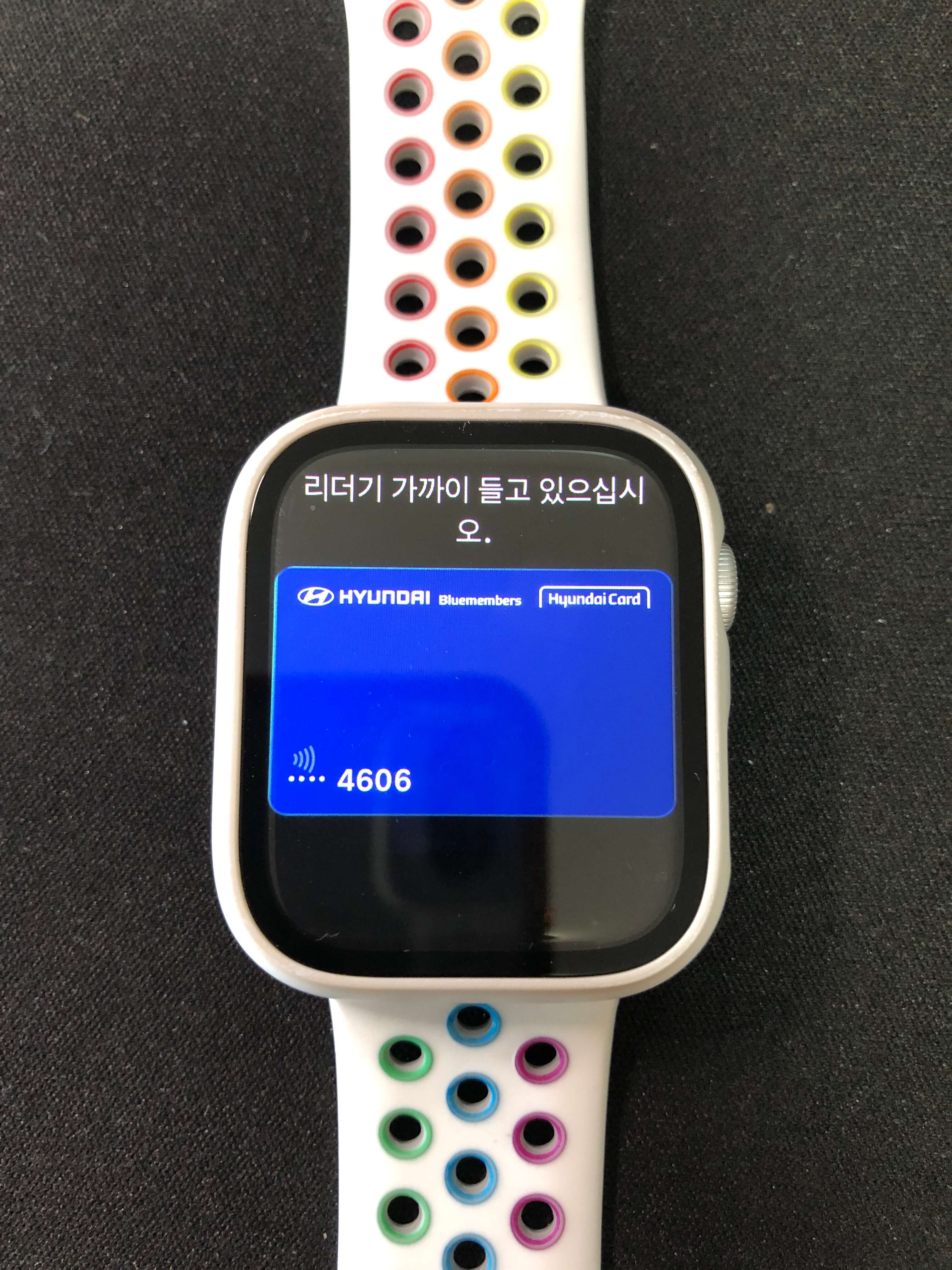
끝입니다.
정말 간단하죠?
그럼에도 불구하고 저의 글이 무슨 소린지 모르겠다는 분이 계실 수 있습니다. 그럴 가능성이 얼마든지 있다고 생각됩니다. 그런 분들을 위해 좀 더 자세하고 구체적인 내용이 있는 곳이 있습니다. 그런 분들은 아래 링크로 들어가서 확인하시기 바랍니다.
애플페이 사용법 : 아이폰 지갑에 카드 추가하기
사진을 보시면서 그대로 따라 하시면 됩니다. 사진은 좌측부터 설명드리겠습니다.



- 먼저 지갑 App을 찾아봅니다.
- 기본 앱이니 지우지 않으셨으면 있을 겁니다. 없으면 다시 받으시면 됩니다.
- 지갑을 열면 지갑 옆에 +가 있는데 터치한 후 체크카드 또는 신용카드를 선택합니다.
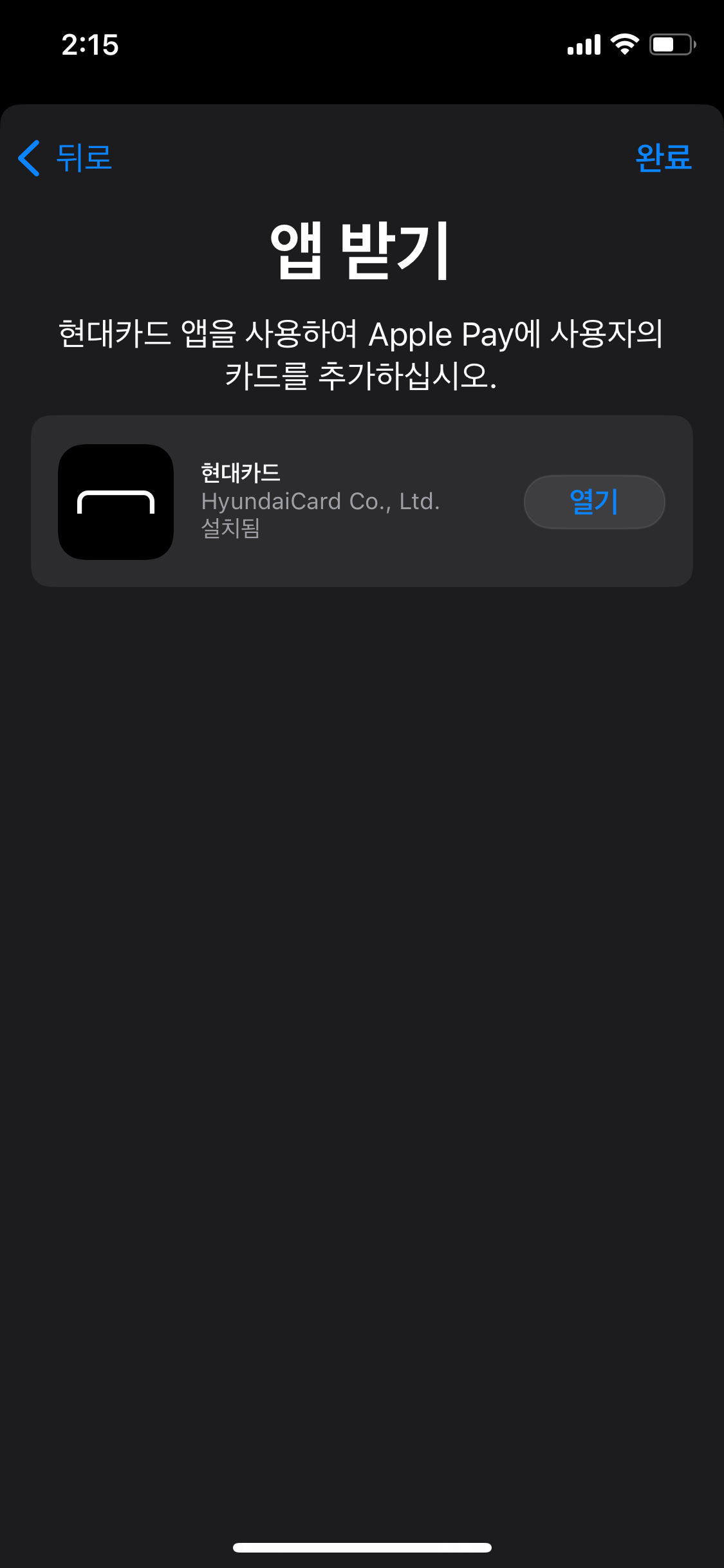


- 현대카드를 소유하고 계시고 App도 받으셨으니 현대카드 열기가 보이실 겁니다. 열기를 터치하면
- 본인이 가지고 있는 현대카드의 종류가 다 뜹니다. 연결을 원하는 카드를 선택하시고 하단에 Apple 지갑에 추가를 터치합니다.
- 약관동의가 있으니 아래 내용 더 보기 터치해 줍니다.
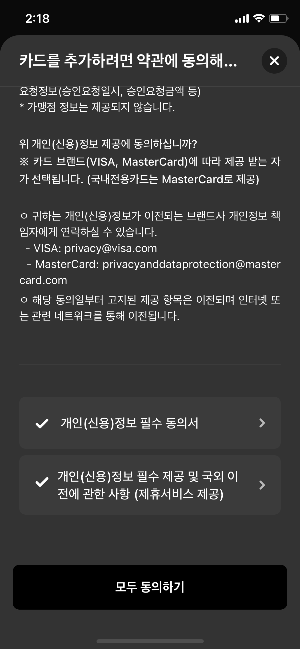
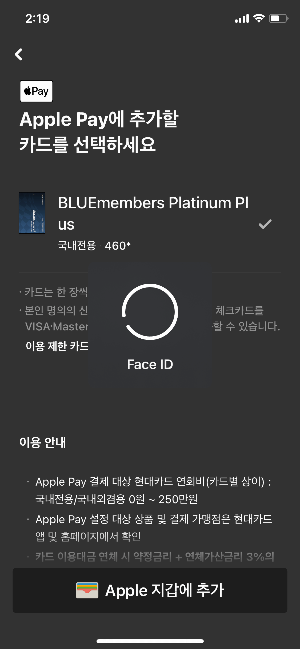

- 모두 동의하기 터치
- Face ID 가 실행됩니다.
- 아이폰 이름(내 이름)을 터치합니다.

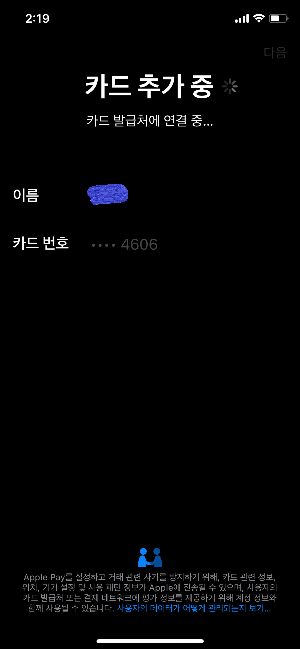

- 다음을 터치합니다.
- 카드 추가 중이며 카드 발급처에 연결 중이라는 안내 메시지가 나옵니다.
- 이용 약관에 동의를 터치합니다.

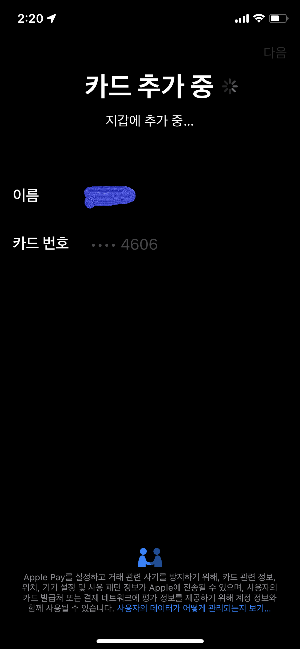
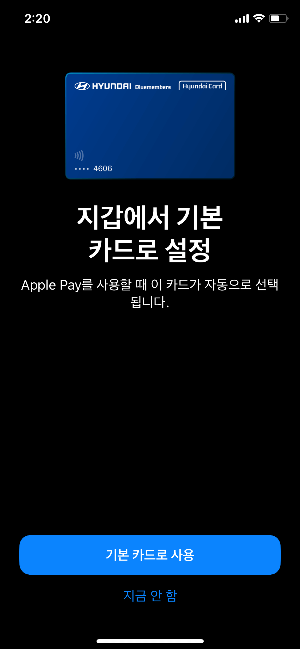
- 카드 추가 중이며 Apple Pay에 사용할 카드 설정 중이라는 메시지가 나옵니다.
- 카드 추가 중이며 지갑에 추가 중이라는 메시지가 나옵니다.
- 드디어 카드 이미지가 나왔습니다. 기본카드로 사용을 터치합니다.

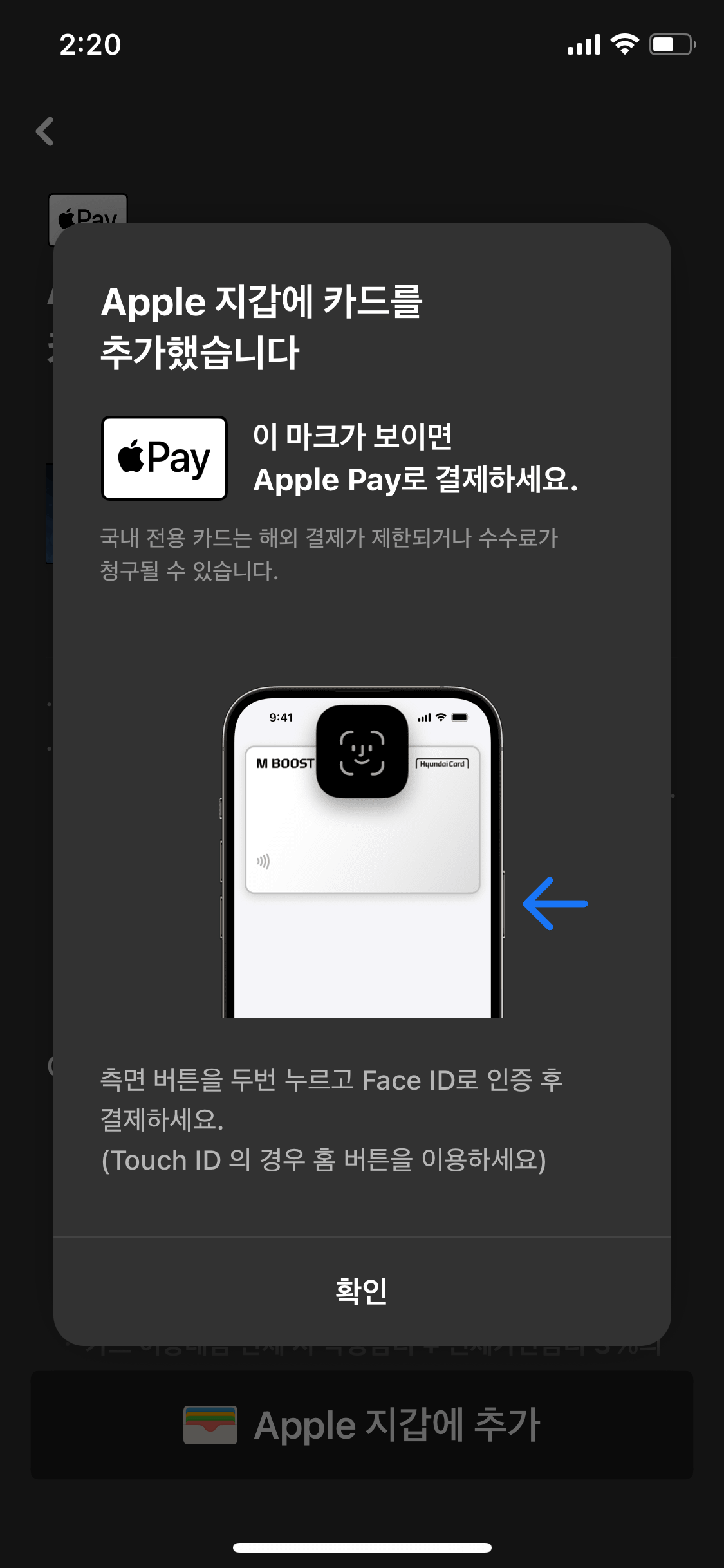
- 마지막에 사용법도 간단히 알려줍니다. 간단하지만 직관적이며 실제로 저것이 다입니다. 계속을 터치합니다.
- 이제 결제가 가능하다고 합니다. 확인을 터치하여 완료합니다.
애플페이 사용법 : 애플워치에 추가하기
애플워치에 추가하기는 아이폰에 추가하기와 많은 부분이 중복되지만 일부 다른 점도 있습니다. 서두에 말씀드렸듯이 부모님도 가능하시도록 중복되는 사진이 있더라도 흐름을 따라가셔야 하기 때문에 최대한 자세히 설명드립니다.
아이폰과 애플워치를 앞에 놓고 시작하시기 바랍니다.

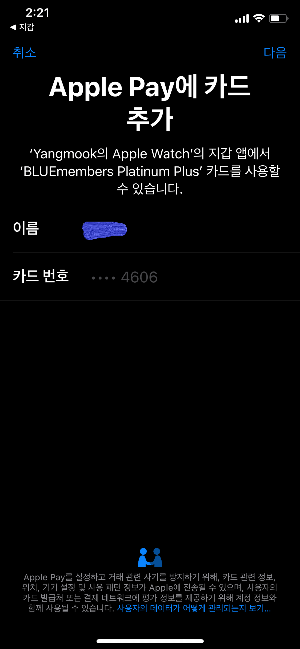

- 이 사진부터 달라지므로 중간에 애플와치만 따로 적용하실 경우 이전 단계는 아이폰에 추가하기를 참조하시기 바랍니다. Apple Watch를 선택합니다.
- 사용할 수 있다는 메시지가 나옵니다.
- Apple Watch 잠금 해제 하라는 메시지가 나옵니다. Apple Watch의 잠금을 해제하고 확인을 터치합니다.
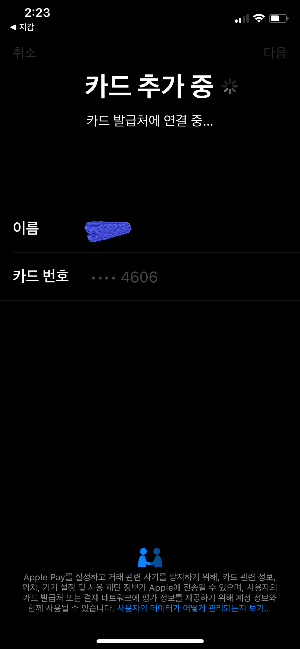
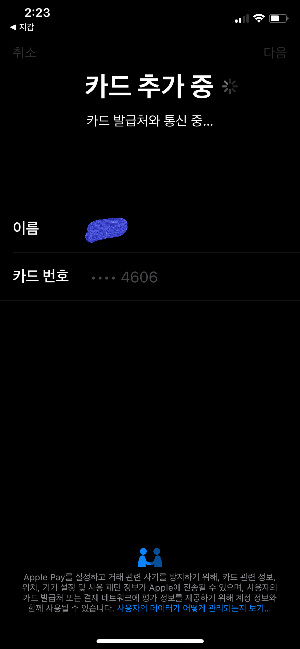
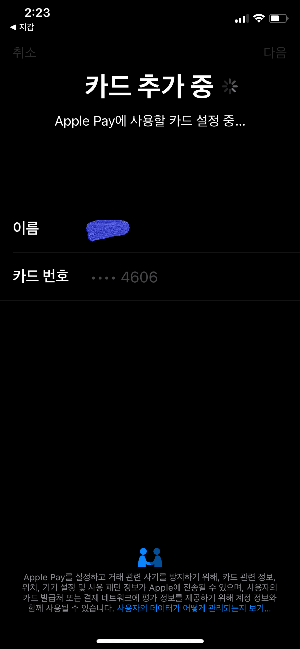
- 카드 추가 중이며 카드 발급처에 연결 중이라는 메시지가 나옵니다.
- 카드 추가 중이며 카드 발급처와 통신 중이라는 메시지가 나옵니다.
- 카드 추가 중이며 Apple Pay에 사용할 가드 설정 중이라는 메시지가 나옵니다.
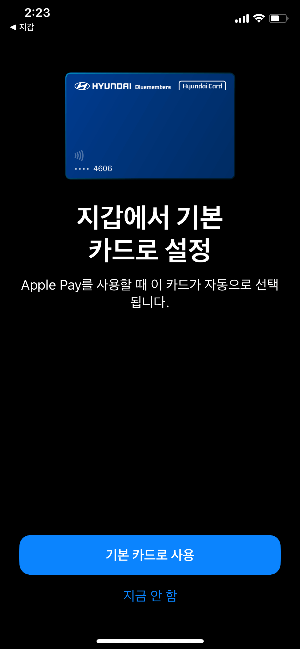
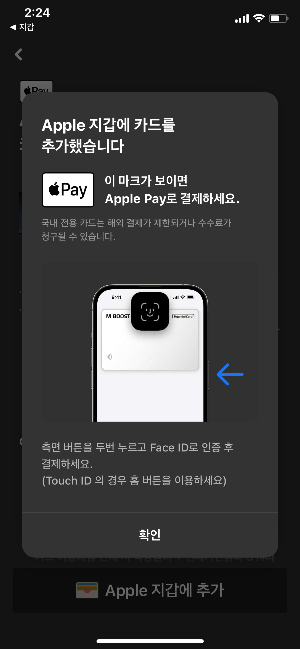

- 기본 카드로 사용을 터치합니다.
- 확인을 터치합니다.
- Apple Pay를 사용할 수 있다는 메시지가 보입니다. 완료되었습니다.
애플페이 사용법 : 추가된 카드 삭제하는 방법
원하지 않는 카드가 등록된 경우 깔끔하고 심플한 것으로 원하는 유저들을 위해 삭제하는 방법도 알려드립니다.
애플페이 사용법 : 아이폰에서 카드 삭제하는 방법

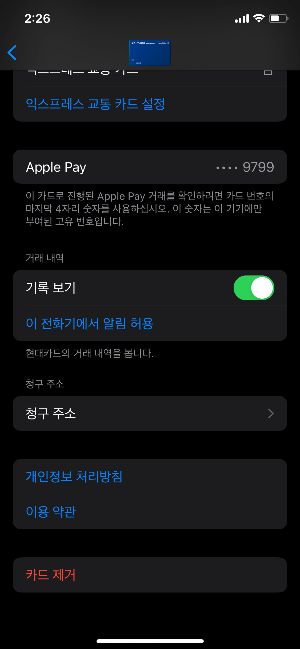
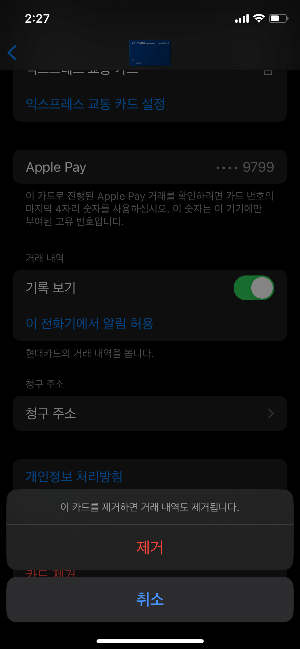
- 카드를 선택하면 우상단에 점 세 개를 터치합니다.
- 아래쪽으로 내려서 카드 제거를 터치합니다.
- 제거를 터치합니다.
애플페이 사용법 : 애플와치에서 카드 삭제하는 방법



- 애플 기본앱 중에 Watch를 열어줍니다. 없거나 지우셨다면 설치하시기 바랍니다.
- 밑으로 내리다 보면 지갑 및 Apple Pay 가 있습니다. 선택합니다.
- 삭제할 카드를 선택합니다.


- 삭제할 카드 정보가 보입니다. 삭제 전 다시 한번 확인하시기 바랍니다.
- 밑으로 내려서 카드 제거를 선택합니다.
이상 모두 완료되었습니다.
이제 테스트를 해봐야죠? 애플페이가 가능한 가맹점을 찾아서 한번 사용해 보시기 바랍니다.
속도도 빠르고 정말 간편합니다.
아직 모든 가맹점에서 사용할 수는 없습니다. 대형점은 거의 다 되는 것으로 보이며 계속 늘어갈 것으로 예상됩니다.
아래 링크를 통해서 사용가능한 가맹점을 확인해 보시기 바랍니다.
'생활정보' 카테고리의 다른 글
| 애플 비전프로 : 비전OS (0) | 2023.07.14 |
|---|---|
| 애플 비전프로 : 비전OS 인터페이스 & 컨트롤 (1) | 2023.07.13 |
| 아이폰15프로 블루색상 티타늄소재 (0) | 2023.07.12 |
| 아이폰15 출시일 (1) | 2023.06.14 |
| iOS17 (0) | 2023.06.14 |
- Total
- Today
- Yesterday
- 아이폰15 울트라 #아이폰15 C타입
- ios17 업데이트
- 레이 전기차 보조금
- 아이폰15프로
- 애플페이 카드 삭제방법
- ios17 주요기능
- iOS17 출시 초기 못쓰는 기능
- iOS17
- 비전OS 인터페이스
- 애플 비전프로
- 아이폰15 핑크
- 아이폰15
- 홍채스캔
- 애플워치 애플페이 사용법
- 우리은행 데일리워킹적금
- ios17 설치하기
- iOS17 숨겨진 기능
- ios17 베타
- ios17 출시일
- ios17 beta
- 아이폰15프로 블루
- 애플 비전OS
- 아이폰15 사전예약
- iphone15pro
- 아이폰15 가격
- 아이폰15 출시일
- iphone15
- 비전OS 컨트롤
- 아이폰15 색상
- 아이폰15 디자인
| 일 | 월 | 화 | 수 | 목 | 금 | 토 |
|---|---|---|---|---|---|---|
| 1 | 2 | 3 | 4 | 5 | 6 | |
| 7 | 8 | 9 | 10 | 11 | 12 | 13 |
| 14 | 15 | 16 | 17 | 18 | 19 | 20 |
| 21 | 22 | 23 | 24 | 25 | 26 | 27 |
| 28 | 29 | 30 | 31 |